1.下载安装Anaconda
(1)百度输入网址“https://www.anaconda.com/”,进入Anaconda官网。点击“Free Download”进入后再点击“Download”即可下载。
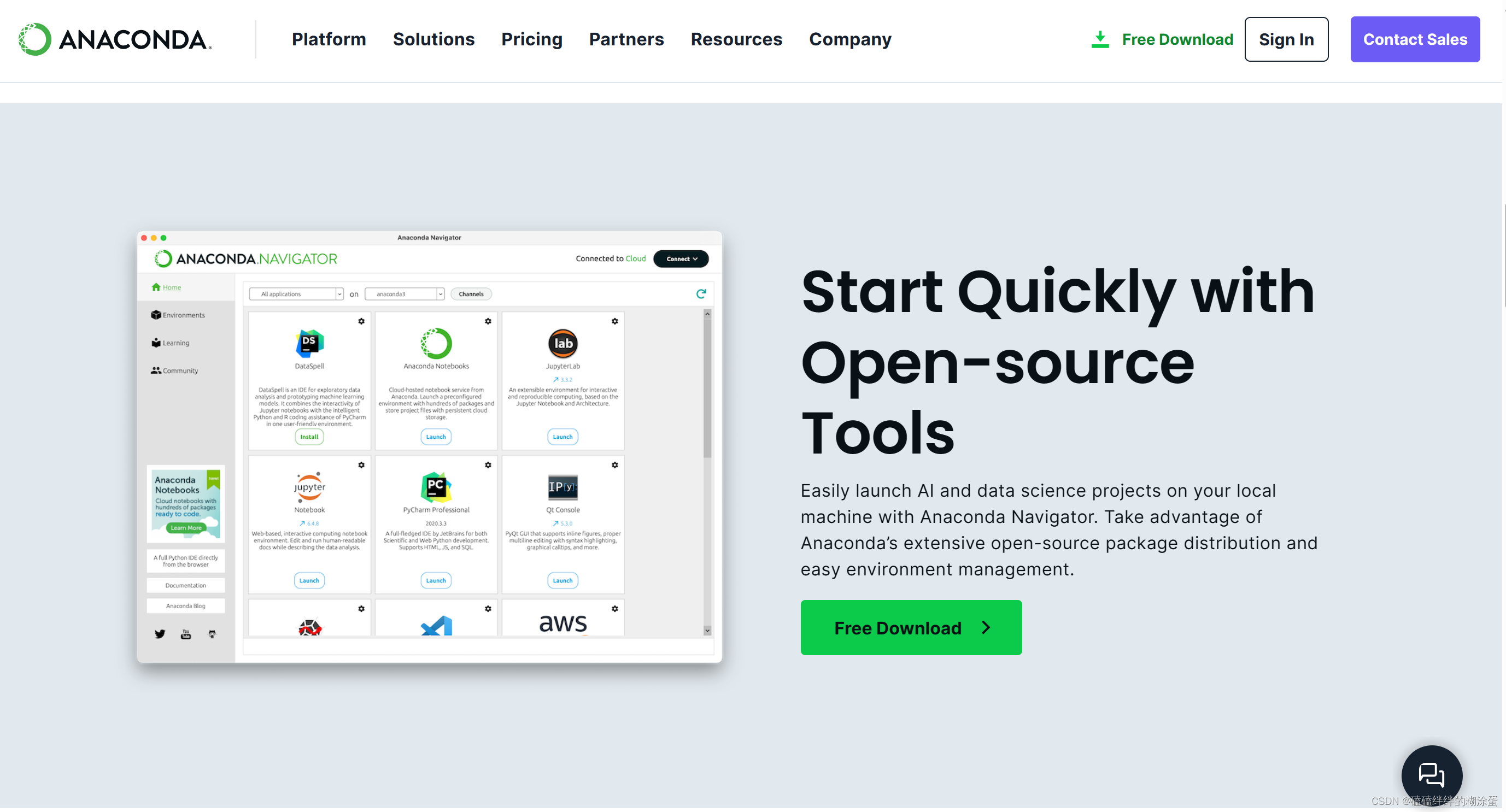
(2)设置安装路径,最好为全英文且文件夹为空。(例:新建一个文件夹名称可为“D:\Anaconda”,然后选择安装路径时选择该文件夹)
2.手动配置环境变量
(1)打开“此电脑”,右键点击“属性”,选择“高级系统设置”,点击“环境变量”。
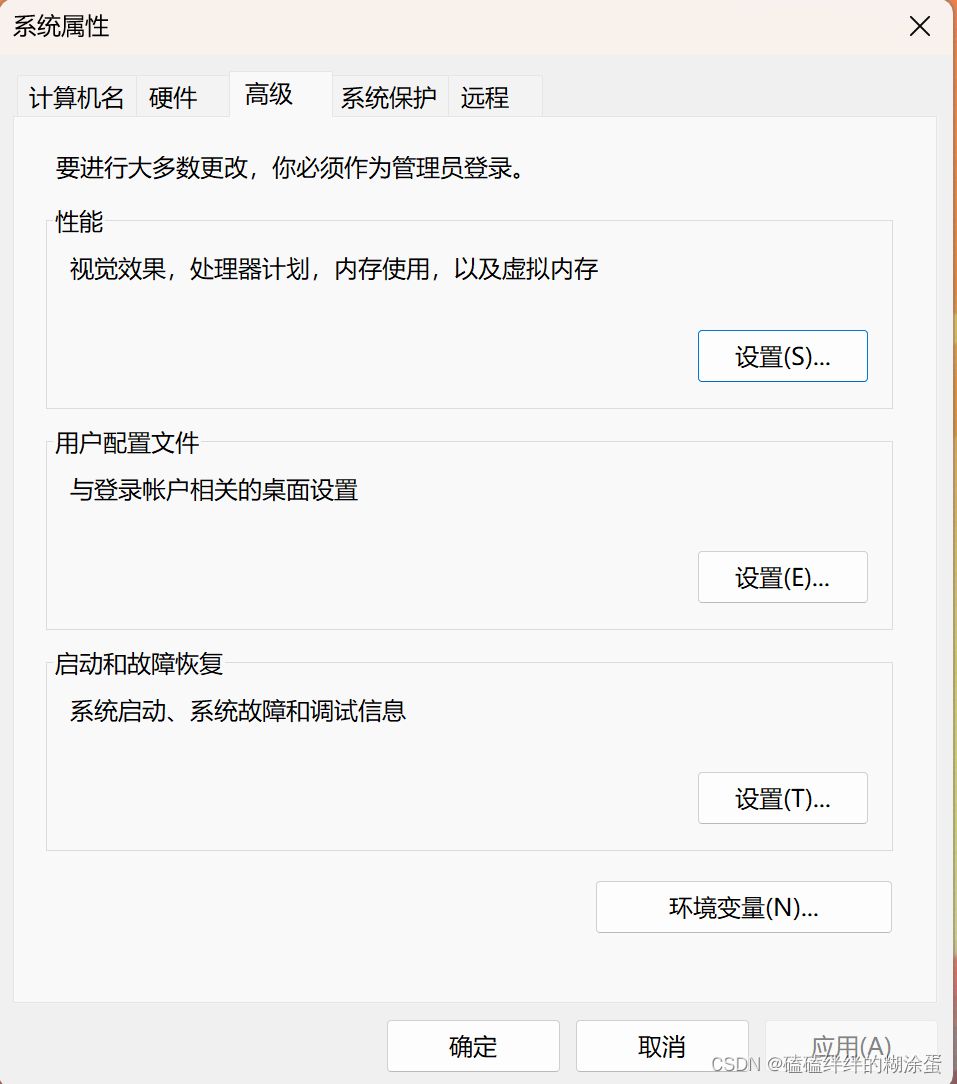
(2)在系统变量中找到“Path”,双击进入。
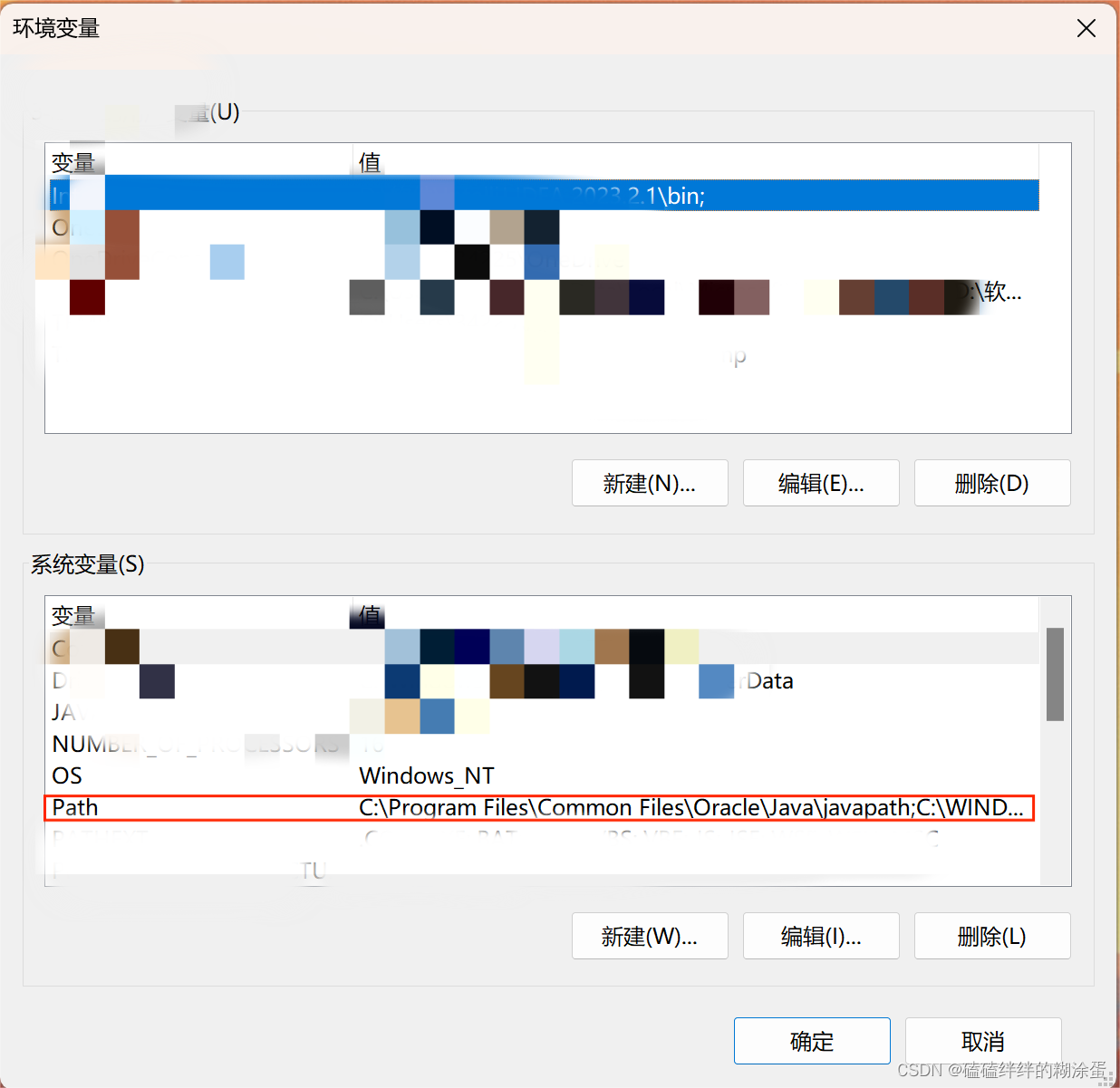
(3)点击“新建”。
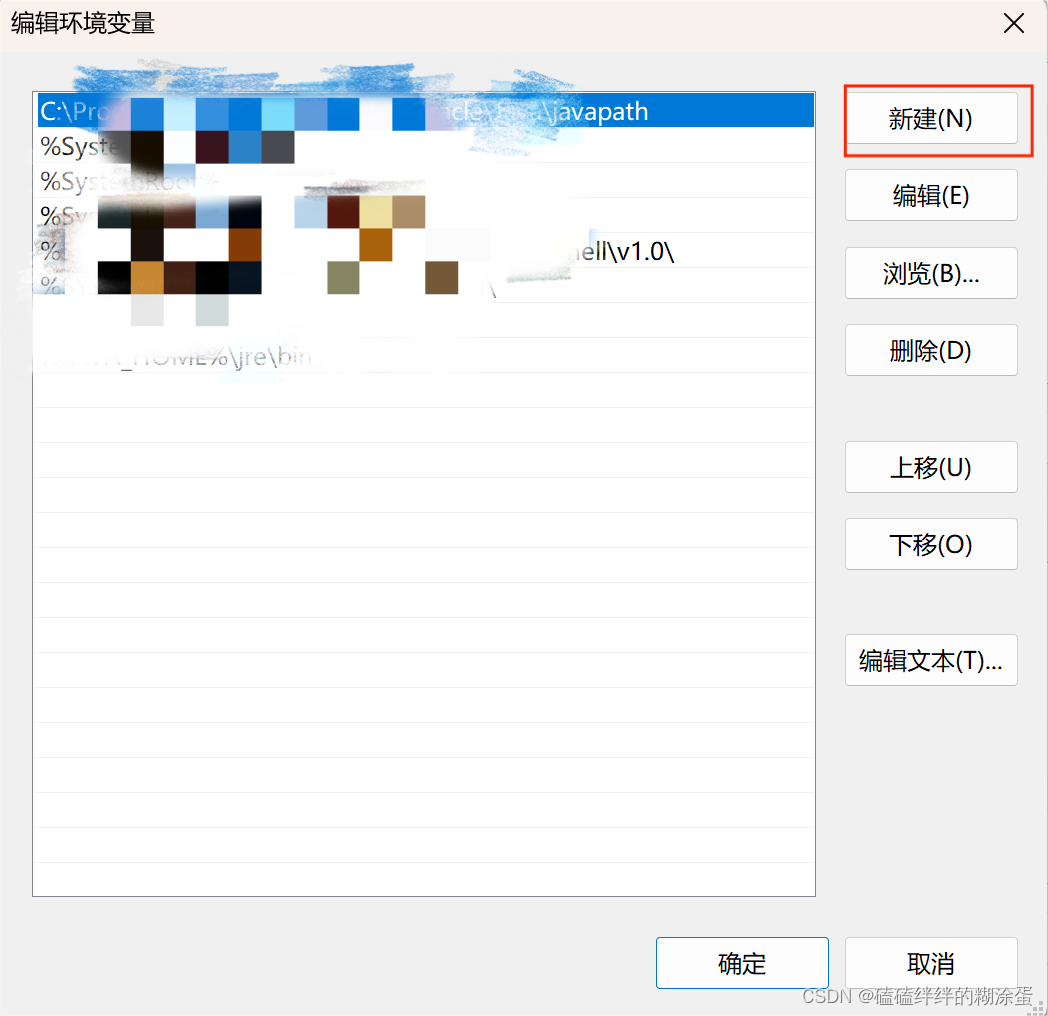
(4)分三次输入以下信息(按自己实际安装路径输入):
Anaconda安装路径
Anaconda安装路径\Scripts
Anaconda安装路径\Library\bin
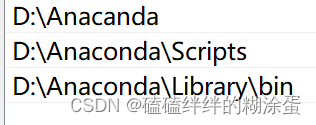
三条变量信息新建完成后点击“确定”。就安装成功啦。
(5)测试Anaconda环境是否配置成功
①WIN+R打开cmd。
②输入“conda --version”,查看版本,

③输入“conda info”。
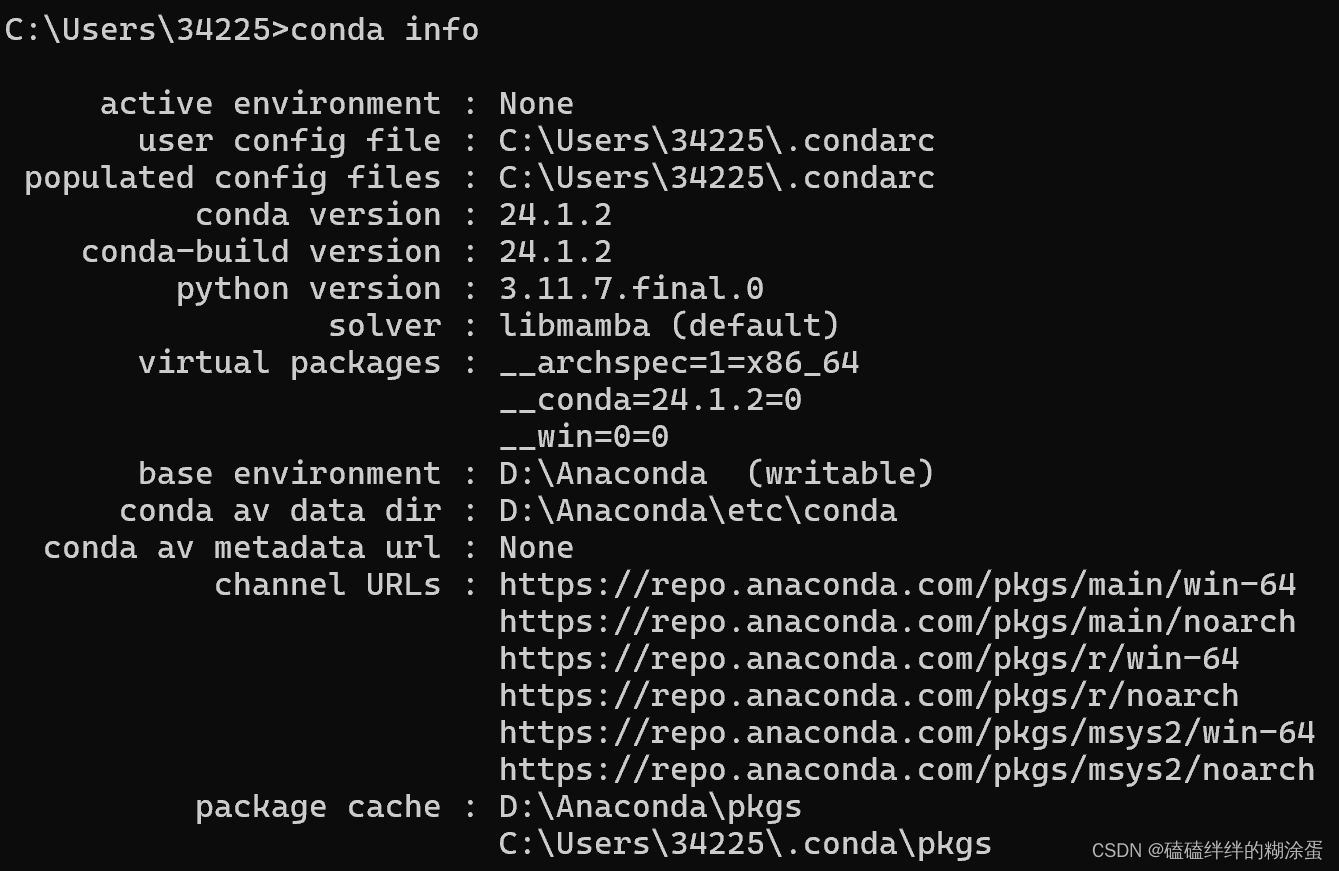
④输入“active”,回车,之后输入“python”。

到这就全部完成。
2.下载安装VSCode
(1)百度搜索网址“Visual Studio Code - Code Editing. Redefined”

(2)之后按照提示一直照做即可完成安装。





















 3615
3615











 被折叠的 条评论
为什么被折叠?
被折叠的 条评论
为什么被折叠?








